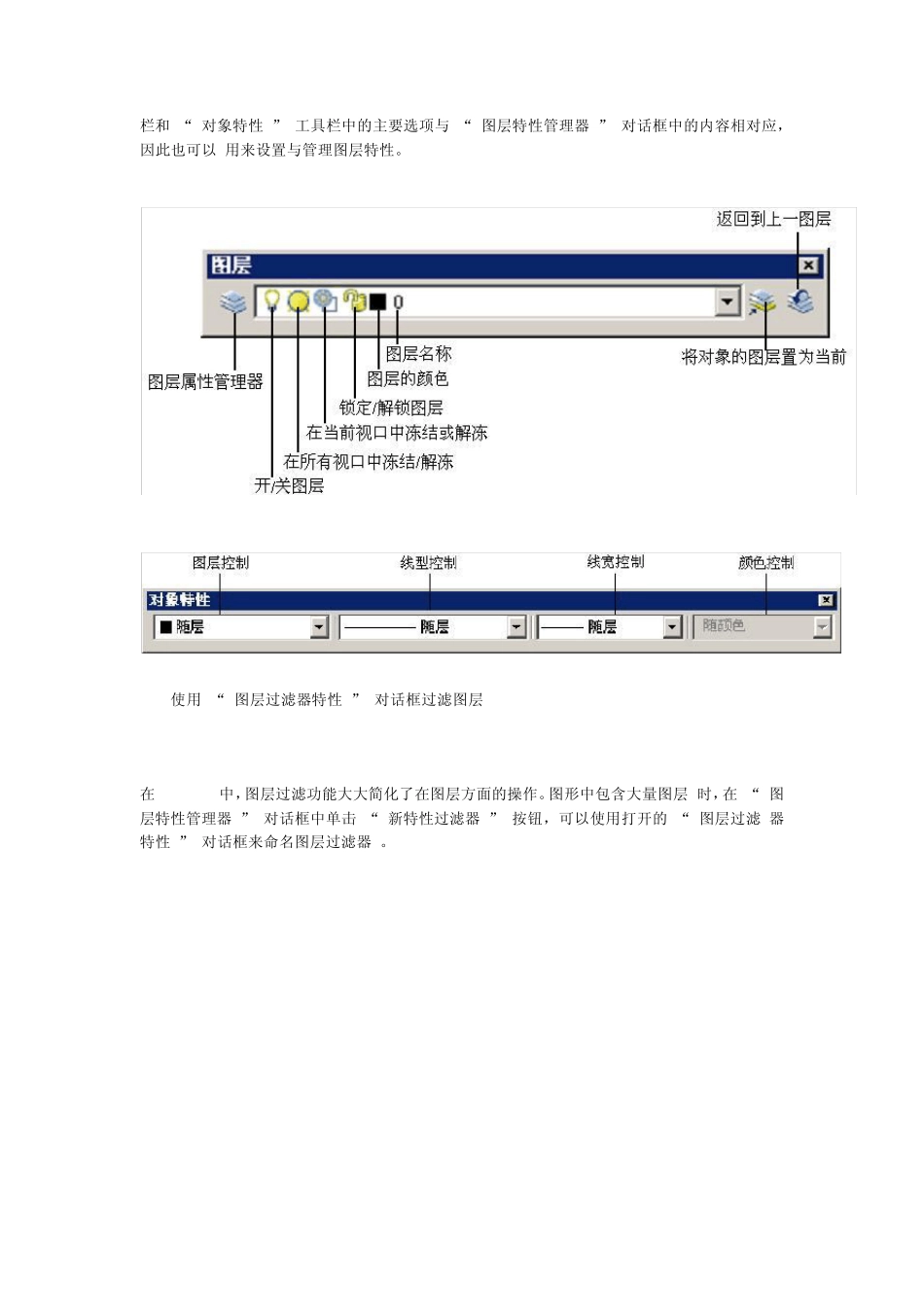Auto cad 图层特性管理器 我在学习中,所以和大家一起进步吧~ 在 AutoCAD 中,使用 “ 图层特性管理器 ” 对话框不仅可以创建图层,设置图层的颜 色、线型和线宽,还可以对图层进行更多的设置与管理,如图层的切换、重命名、删除 及图层的显示控制等。 设置图层特性 使用图层绘制图形时,新对象的各种特性将默认为随层,由当前图层的默认设置决 定。也可以单独设置对象的特性,新设置的特性将覆盖原来随层的特性。在 “ 图层特性管 理器 ” 对话框中,每个图层都包含状态、名称、打开 / 关闭、冻结 / 解冻、锁定 / 解锁、线 型、颜色、线宽和打印样式等特性 。 切换当前层 在 “ 图层特性管理器 ” 对话框的图层列表中,选择某一图层后,单击 “ 当前图层 ” 按 钮,即可将该层设置为当前层。 在实际绘图时,为了便于操作,主要通过 “ 图层 ” 工具栏和 “ 对象特性 ” 工具栏来实现 图层切换,这时只需选择要将其设置为当前层的图层名称即可。此外, “ 图层 ” 工具栏和 “ 对象特性 ” 工具栏中的主要选项与 “ 图层特性管理器 ” 对话框中的内容相对应,因此也可以 用来设置与管理图层特性。 使用 “ 图层过滤器特性 ” 对话框过滤图层 在 AutoCAD中,图层过滤功能大大简化了在图层方面的操作。图形中包含大量图层 时,在 “ 图层特性管理器 ” 对话框中单击 “ 新特性过滤器 ” 按钮,可以使用打开的 “ 图层过滤 器特性 ” 对话框来命名图层过滤器 。 使用 “ 新组过滤器 ” 过滤图层 在 AutoCAD 2007 中,还可以通过 “ 新组过滤器 ” 过滤图层。可在 “ 图层特性管理器 ” 对 话框中单击 “ 新组过滤器 ” 按钮,并在对话框左侧过滤器树列表中添加一个 “ 组过滤器 1 ” ( 也可以根据需要命名组过滤器 ) 。在过滤器树中单击 “ 所有使用的图层 ” 节点或其他过滤 器,显示对应的图层信息,然后将需要分组过滤的图层拖动到创建的 “ 组过滤器 1 ” 上即 可 。 保存与恢复图层状态 图层设置包括图层状态和图层特性。图层状态包括图层是否打开、冻结、锁定、打 印和在新视口中自动冻结。图层特性包括颜色、线型、线宽和打印样式。可以选择要保 存的图层状态和图层特性。例如,可以选择只保存图形中图层的 “ 冻结 / 解冻 ” 设置,忽略 所有其他设置。恢复图层状态时,除了每个图层的冻结或解冻...